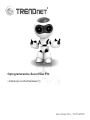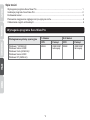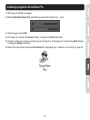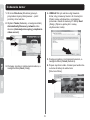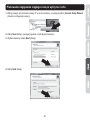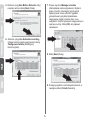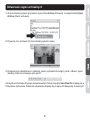SecurView Pro /10.01.2012
Oprogramowanie SecurView Pro
Instrukcja uruchomieniowa (1)

1
Wymagania programu SecurView Pro
Wymagania programu SecurView Pro.............................................................................................. 1
Instalacja programu SecurView Pro.................................................................................................. 2
Dodawanie kamer ............................................................................................................................. 3
Planowanie nagrywania ciągłego oraz po wykryciu ruchu................................................................. 4
Odtwarzanie nagrań archiwalnych..................................................................................................... 6
Spis treści
Obsługiwane systemy operacyjne
1-8 kamer
CPU CPU
9-32 kamer
Pamięć Pamięć
Windows 7 (32/64-bit) /
Windows Server 2008 /
Windows Vista (32/64-bit) /
Windows Server 2003 /
Windows XP (32/64-bit)
2GHz 2GHz
2GB RAM
lub więcej
4GB RAM
lub więcej

2
Instalacja programu SecurView Pro
1. Włóż płytę CD-ROM do napędu.
2. Kliknij Install SecurView Pro (Zainstaluj program SecurView Pro) - opcja.
3. Wybierz język i kliknij OK.
4. W następnych oknach klikaj Next (Dalej), a następnie Finish (Zakończ).
5. Kreator konfiguracji serwera uruchomi się automatycznie. W następnych oknach klikaj Next (Dalej),
a następnie Finish (Zakończ).
6. Kliknij dwa razy ikonę programu SecurView Pro znajdującą się na pulpicie, aby otworzyć program.
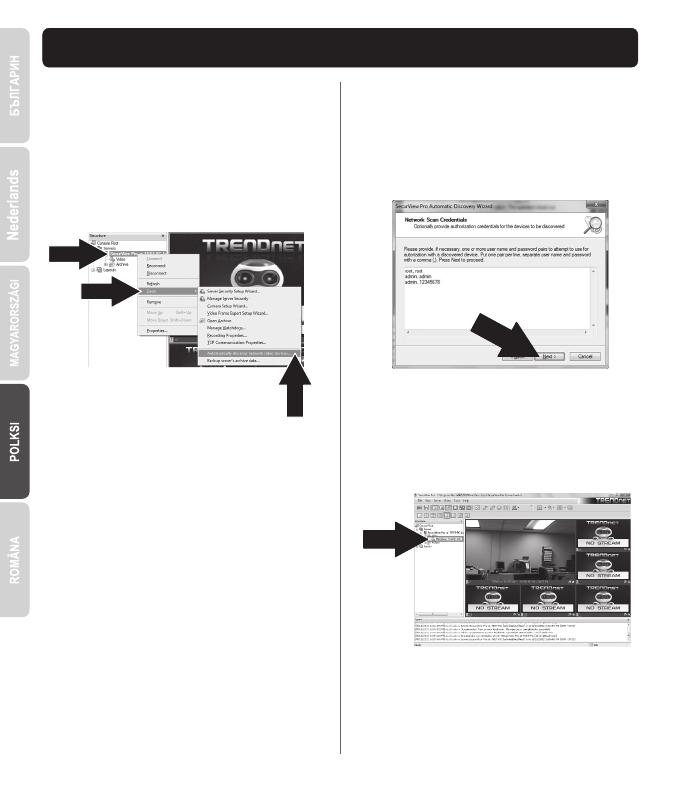
6. Pojawi się obraz video. Kamera jest widoczna
w oknie struktury.de estructura
[Structure Pane].
4. UWAGA! Na tym ekranie użyj klawisza
Enter, aby przesunąć kursor do trzeciej linii.
Wpisz nazwę użytkownika, a następnie
przecinek i hasło do kamery IP. Kliknij Next
(Dalej). (Wpisz w jednej linii: nazwę
użytkownika, hasło)
5. Postępuj zgodnie z instrukcjami kreatora, a
następnie kliknij Finish (Zakończ).
1. W oknie Structure (Struktura) prawym
przyciskiem myszy kliknij serwer – patrz:
poniższy zrzut ekranu.
2. Wybierz Tasks (Zadania), a następnie kliknij
Automatically Discovery network video
devices (Automatycznie wykryj urządzenia
video w sieci).
3. Postępuj zgodnie z instrukcjami kreatora, a
następnie kliknij Next (Dalej).
Dodawanie kamer
3

Planowanie nagrywania ciągłego oraz po wykryciu ruchu
1. Kliknij prawym przyciskiem kamerę IP w oknie struktury, a następnie kliknij Camera Setup Wizard
(Kreator konfiguracji kamery).
2. Kliknij Next (Dalej) i postępuj zgodnie z instrukcjami kreatora
3. Wybierz kamerę i kliknij Next (Dalej).
4. Kliknij Next (Dalej).
4

6. Zaznacz opcję Use Schedule recording
(Ustaw harmonogram nagrywania) i kliknij
Configure schedule (Skonfiguruj
harmonogram).
5. Zaznacz opcję Use Motion Detector (Użyj
czujnika ruchu) i kliknij Next (Dalej).
7. Pojawi się okno Manage schedule
(Zarządzanie harmonogramem). Wybierz
jeden z profili i przeciągnij myszą przez
żądany okres czasu oraz dni tygodnia
(prezentowany przykład przedstawia
nagrywanie ciągłe podczas dnia, a we
wszystkich innych sytuacjach nagrywanie po
wykryciu ruchu). Kliknij OK, aby zapisać
ustawienia.
8. Kliknij Next (Dalej).
9. Postępuj zgodnie z instrukcjami kreatora, a
następnie kliknij Finish (Zakończ).
5

Odtwarzanie nagrań archiwalnych
1. W oknie struktury prawym przyciskiem myszy kliknij Archive (Archiwum), a następnie kliknij Open
Archive (Otwórz archiwum).
2. Pojawi się okno archiwum. W oknie struktury wybierz kamerę.
3. Dostępne opcje odtwarzacza to: odtwarzaj, pauza, poprzedni lub następny obraz, odśwież, zapisz
aktualny obraz oraz przewijaj w tył/w przód.
Szczegółowe informacje dotyczące zaawansowanych funkcji programu SecurView Pro znajdują się w
Podręczniku użytkownika. Podręcznik użytkownika znajduje się na płycie CD dołączonej do kamery IP.
6

TRENDnet
20675 Manhattan Place
Torrance, CA 90501. USA
Copyright ©2012. All Rights Reserved. TRENDnet.
-
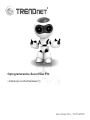 1
1
-
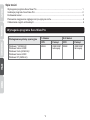 2
2
-
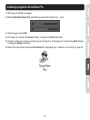 3
3
-
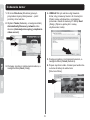 4
4
-
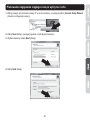 5
5
-
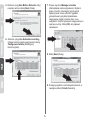 6
6
-
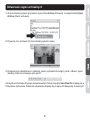 7
7
-
 8
8
Trendnet TV-IP751WC Quick Installation Guide
- Typ
- Quick Installation Guide
- Niniejsza instrukcja jest również odpowiednia dla